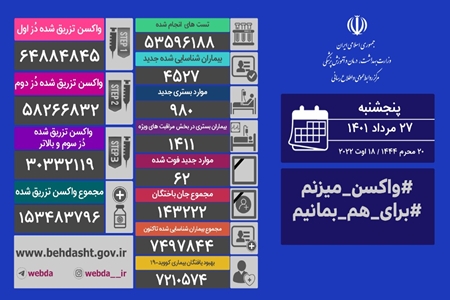نحوه اتصال ایرپاد به رایانه ویندوز ۱۱
- شناسه خبر: 5297
- تاریخ و زمان ارسال: 4 آبان 1400 ساعت 08:30
- نویسنده: علی رئیسی

به گزارش رساکیش، این امکان وجود دارد که رایانه خود را به ویندوز۱۱ که به تازگی معرفی شده است متصل کنید در ادامه روش آن را توضیح خواهیم داد:
بلوتوث را در رایانه Windows 11 خود روشن کنید
قبل از اینکه بتوانید ایرپاد خود را به رایانه ویندوز ۱۱ خود متصل کنید، باید مطمئن شوید که بلوتوث روشن است؛ که می توانید این کار را در برنامه تنظیمات انجام دهید.
ابتدا روی پیکان بالا در system tray کلیک کنید و سپس از منوی ظاهر شده روی نماد بلوتوث کلیک کنید.
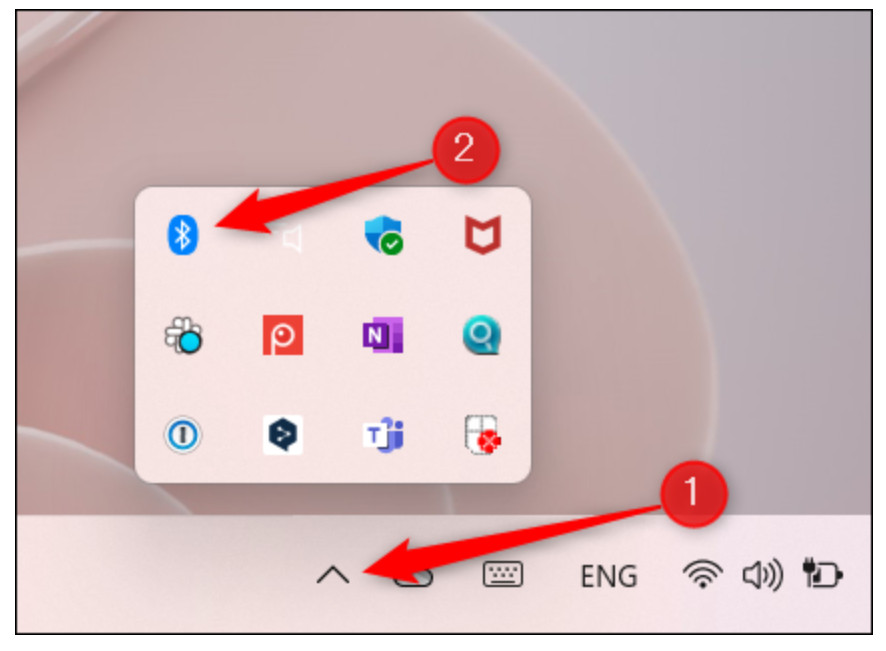
بعد ، روی “Open Settings” در پایین منوی زمینه کلیک کنید.
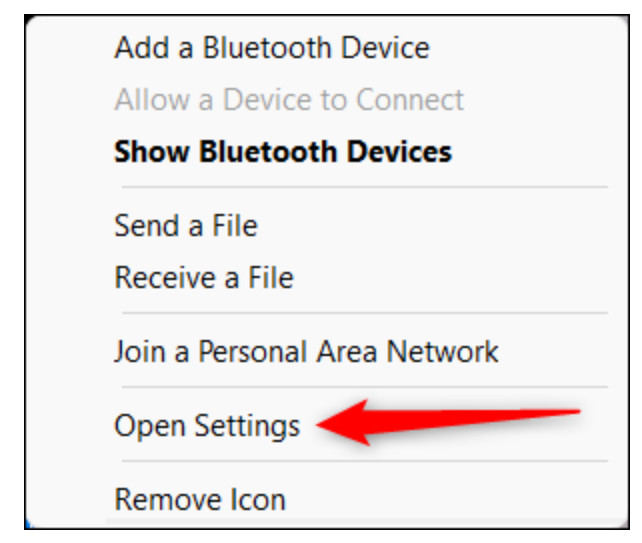
اکنون در صفحه Bluetooth & Devices برنامه تنظیمات خواهید بود. لغزنده کنار گزینه بلوتوث را به موقعیت “On” تغییر دهید.
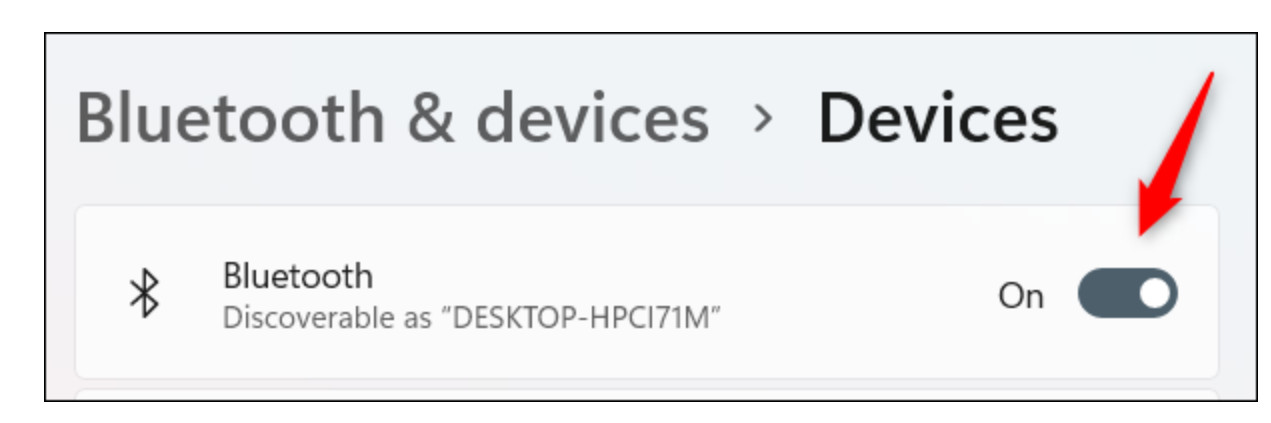
اکنون که بلوتوث روشن است، می توانید جفت شدن ایرپاد خود را شروع کنید.
AirPods را به رایانه ویندوز ۱۱ خود متصل کنید
برای اتصال AirPods به رایانه خود، به صفحه Bluetooth & Devices در برنامه تنظیمات (system tray > Bluetooth icon > Open Settings) برگردید و سپس روی “Add Device” در کنار گزینه ای که به شما امکان می دهد دستگاه های جدید را با رایانه خود جفت کنید ، کلیک کنید.
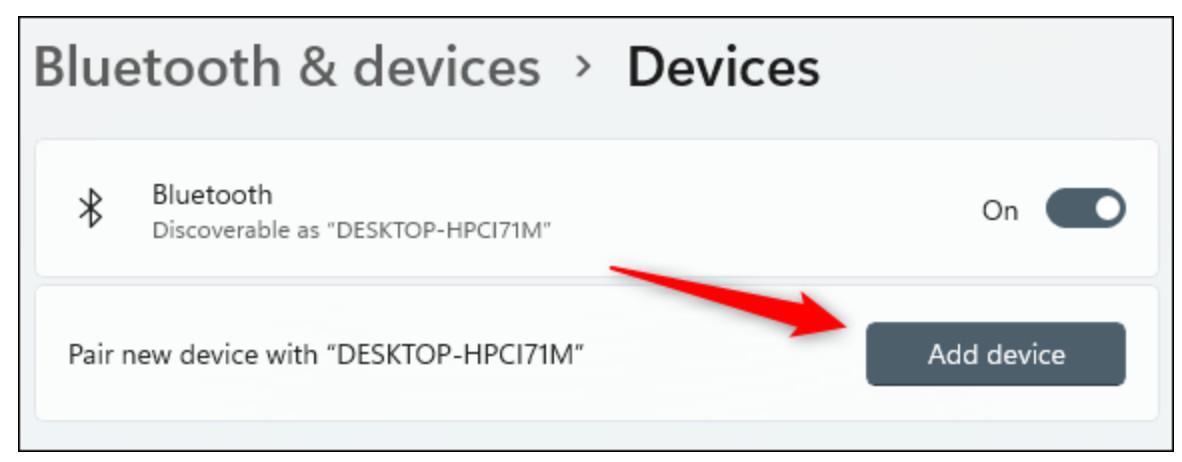
پنجره Add a Device ظاهر می شود. روی “Bluetooth” در بالای این پنجره کلیک کنید.
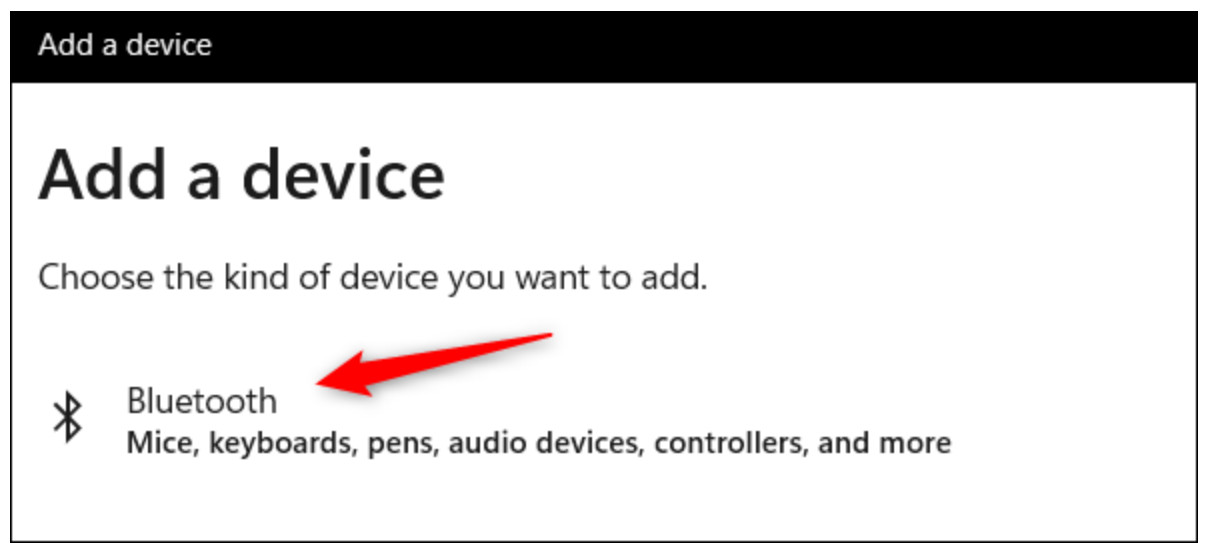
ویندوز جستجو برای دستگاه های بلوتوث را آغاز می کند. برای یافتن ایرپاد ها باید آنها را در حالت Pairing Mode برای ویندوز قرار دهید. ایرپاد خود را در کیس خود قرار دهید و در آن را باز کنید و سپس دکمه Pairing را در پشت کیس فشار داده و نگه دارید. هنگامی که چراغ جلوی قاب شروع به چشمک زدن سفید می کند، می توانید دکمه را رها کنید.
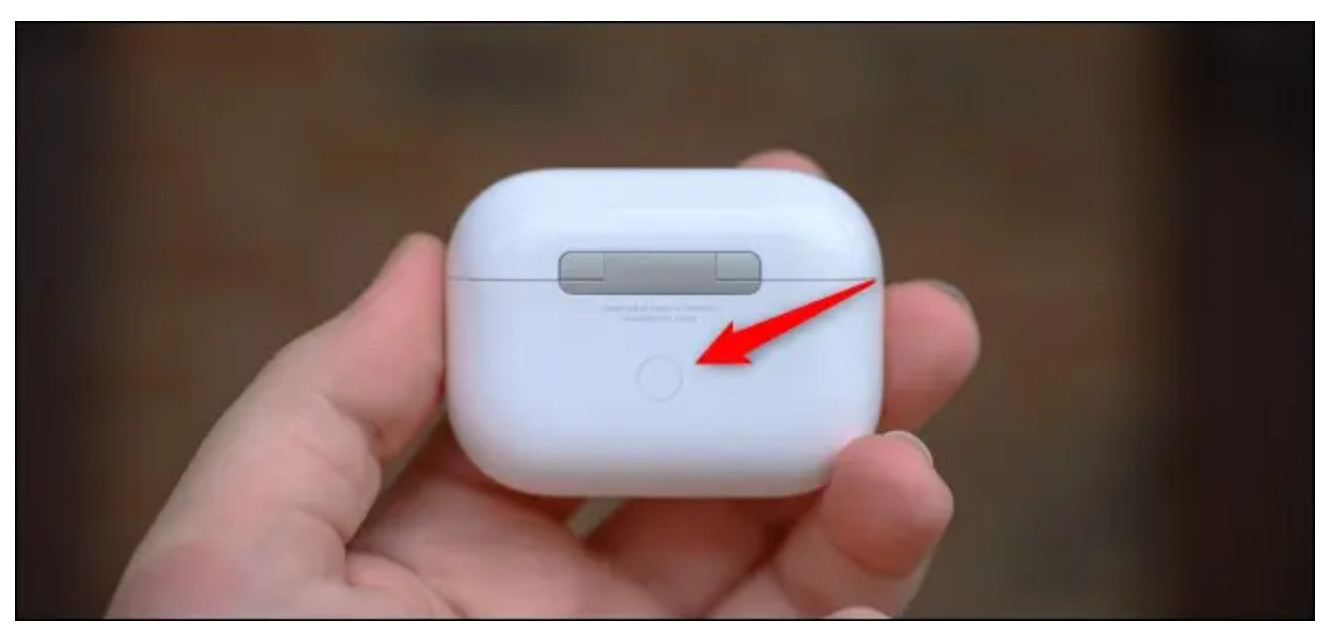
پس از چند ثانیه، Windows AirPods شما را پیدا می کند. AirPods خود را از لیست دستگاه های پیدا شده انتخاب کنید.
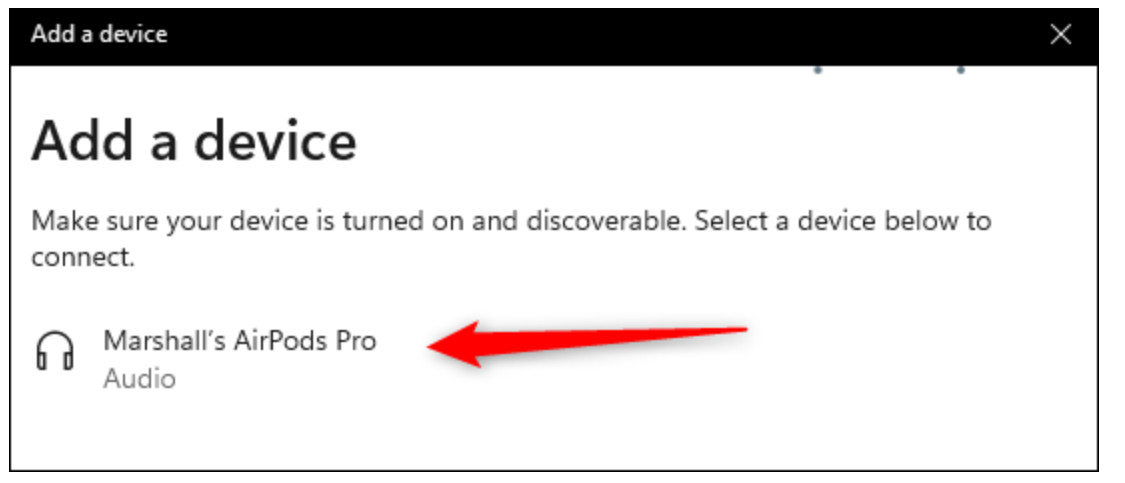
پس از انتخاب ، ویندوز شروع به جفت شدن دو دستگاه می کند. پس از اتمام کار، AirPods شما به رایانه ویندوز ۱۱ متصل می شود.
می توانید AirPods خود را به هر دستگاهی که از بلوتوث پشتیبانی می کند، مانند Mac یا Apple TV متصل کنید. / نبض فناوری